Jak przeglądać listę artykułów?
Wszystkie pozycje widoczne w module Artykuły pochodzą z programu Wapro Mag Anywhere, z magazynu wybranego w trakcie konfiguracji parametrów systemu.
Aby artykuły z Wapro Mag Anywhere wyświetlały się w programie Wapro Aukcje Anywhere, powinny mieć zaznaczoną opcję Dostępny w systemach aukcyjnych, widoczną w oknie edycji artykułu. Aby zaznaczyć opcję można skorzystać z funkcji Grupowa operacja danych handlowych, dostępnej w menu operacji dodatkowych w kartotece artykułów Wapro Mag Anywhere.
Aby zaznaczyć/odznaczyć wszystkie pozycje na liście, kliknij prawy przycisk myszy i wybierz odpowiednio Zaznacz wszystko lub Odznacz wszystko. Aby przeglądać zaznaczone rekordy, kliknij pozycję Pokaż zaznaczone.
W górnej części okna widoczne są ikony inicjujące operacje edytowania (), przeglądania (
)i usuwania (
).
Kolejne przyciski umożliwiają zapoznanie się z historią przychodów i rozchodów czy dostawami. Widoczne są tu także funkcje umożliwiające eksport produktów i eksport danych do Excela. Z prawej strony znajdziesz przyciski uruchamiające mechanizm filtrów zaawansowanych - , pomocy kontekstowej -
oraz konfiguracji kolumn -
.
Poniżej prezentowane są okno wyszukiwania i filtry umożliwiające zoptymalizowanie procesu wyszukiwania. Widoczna jest także ikona umożliwiająca skasowanie wszystkich filtrów jednocześnie - .
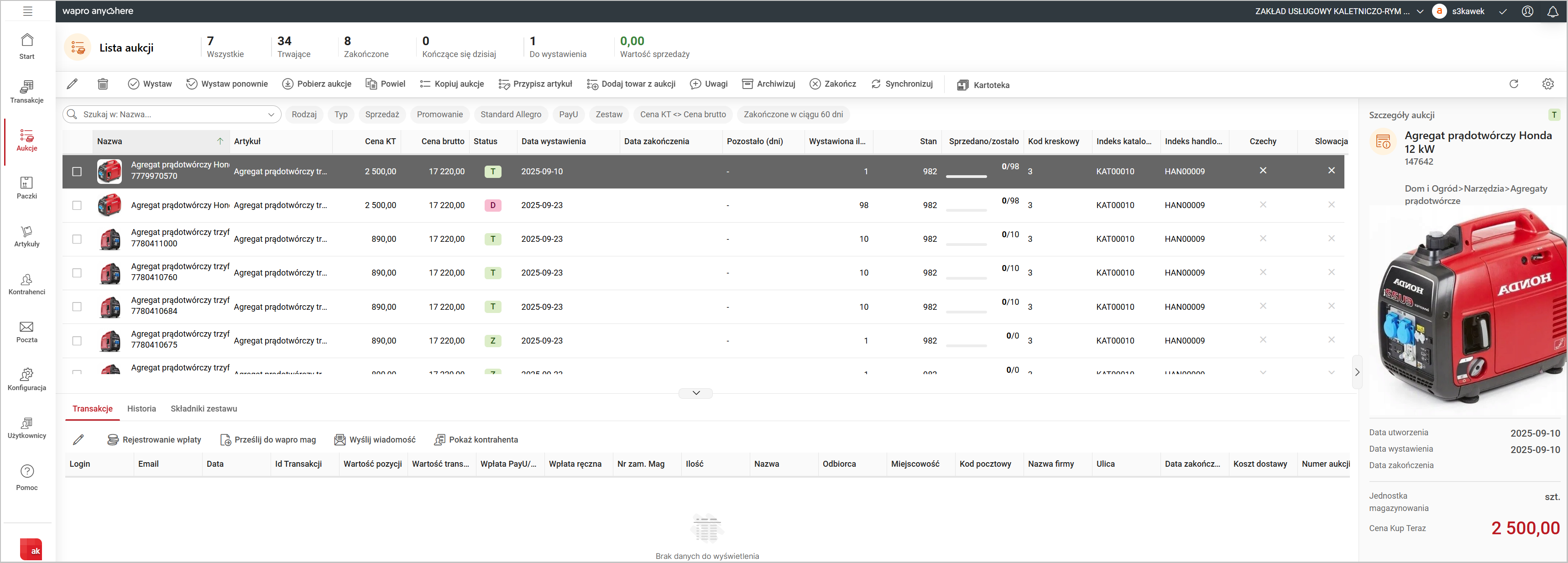
W centralnej części okna prezentowana jest tabela z listą artykułów wraz z podstawowymi informacjami na ich temat. Poniżej widoczne sa zakładki ze szczegółowymi informacjami na temat wybranego artykułu.
Jak wyszukać artykuł na liście?
Aby wyszukać artykuł na liście, skorzystaj z pola Szukaj w: - wpisz kilka znaków i wybierz filtr z listy, aby zawęzić zakres wyświetlanych danych. Możesz także użyć filtrów widocznych z prawej strony pola wyszukiwania. Aby skasować wszystkie filtry, kliknij ikonę .
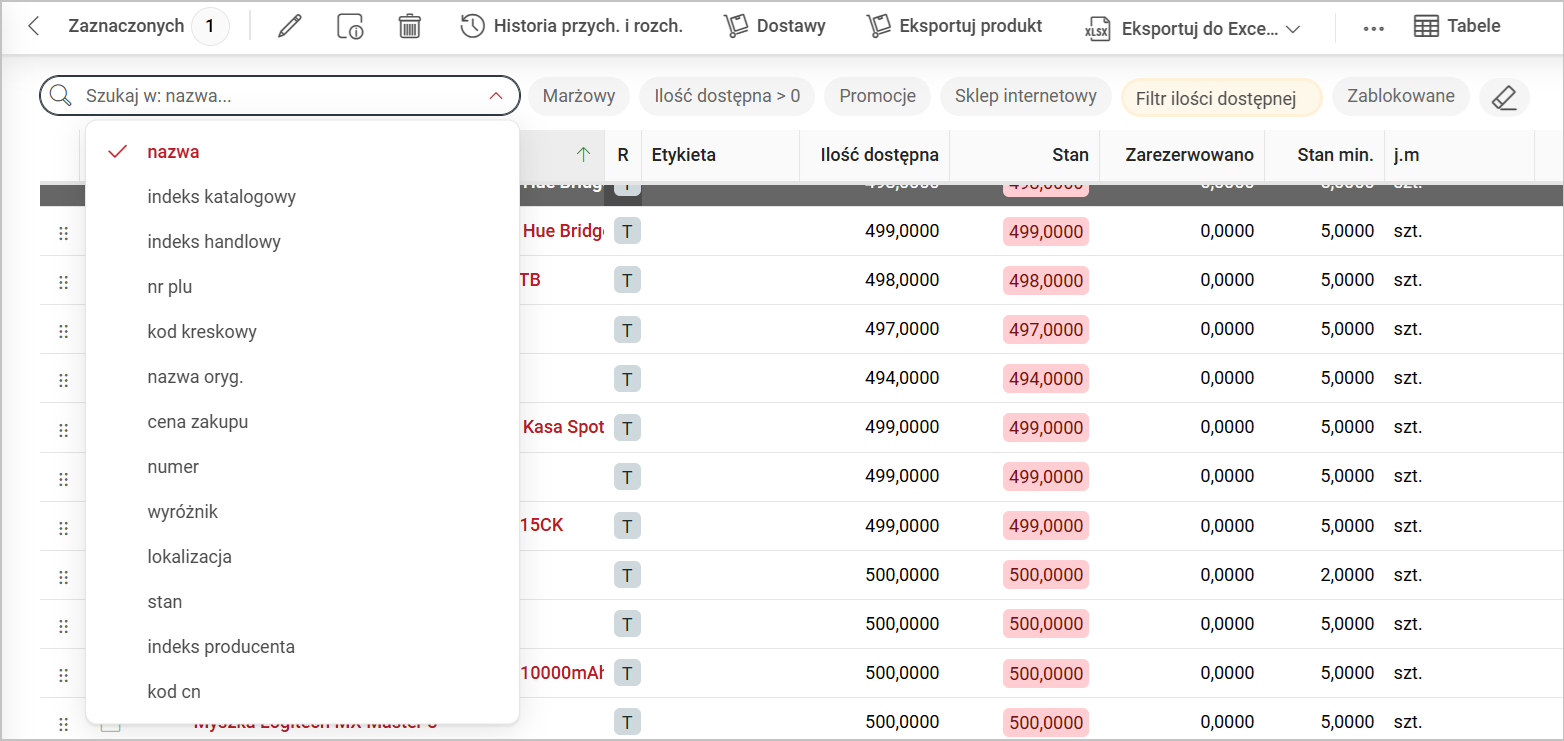
Jak zapoznać się z informacjami o dostawach?
Informacje o dostawach danego artykułu wyświetlą się po kliknięciu pozycji Dostawy w głównym oknie modułu Artykuły. W wyświetlonym oknie widoczne są informacje na temat dostaw artykułu na bieżący dzień - po zaznaczeniu opcji Wszystkie system wyświetli dane na temat wszystkich dostaw artykułu. Możesz wyszukać konkretną dostawę, korzystając z pola wyszukiwania.
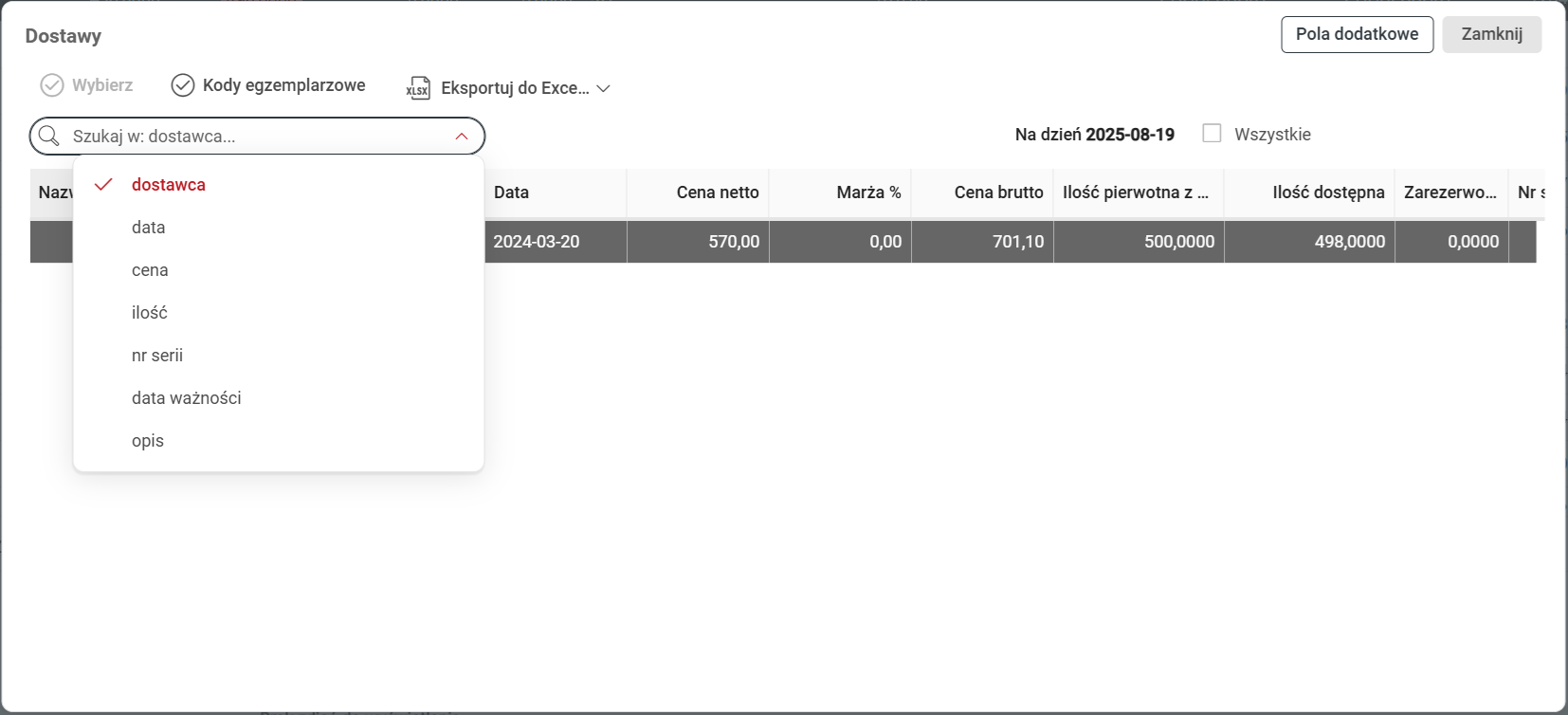
Jak przeglądać historię obrotów magazynowych?
Historia obrotów magazynowych wyświetla się po kliknięciu pozycji Historia przych. i rozch. w głównym oknie listy artykułów. Po kliknięciu pozycji Suma, system pokaże sumę wynikającą z kwot przychodów i rozchodów. Kliknięcie opcji Powiązane pozycje spowoduje wyświetlenie pozycji powiązanych z artykułem.
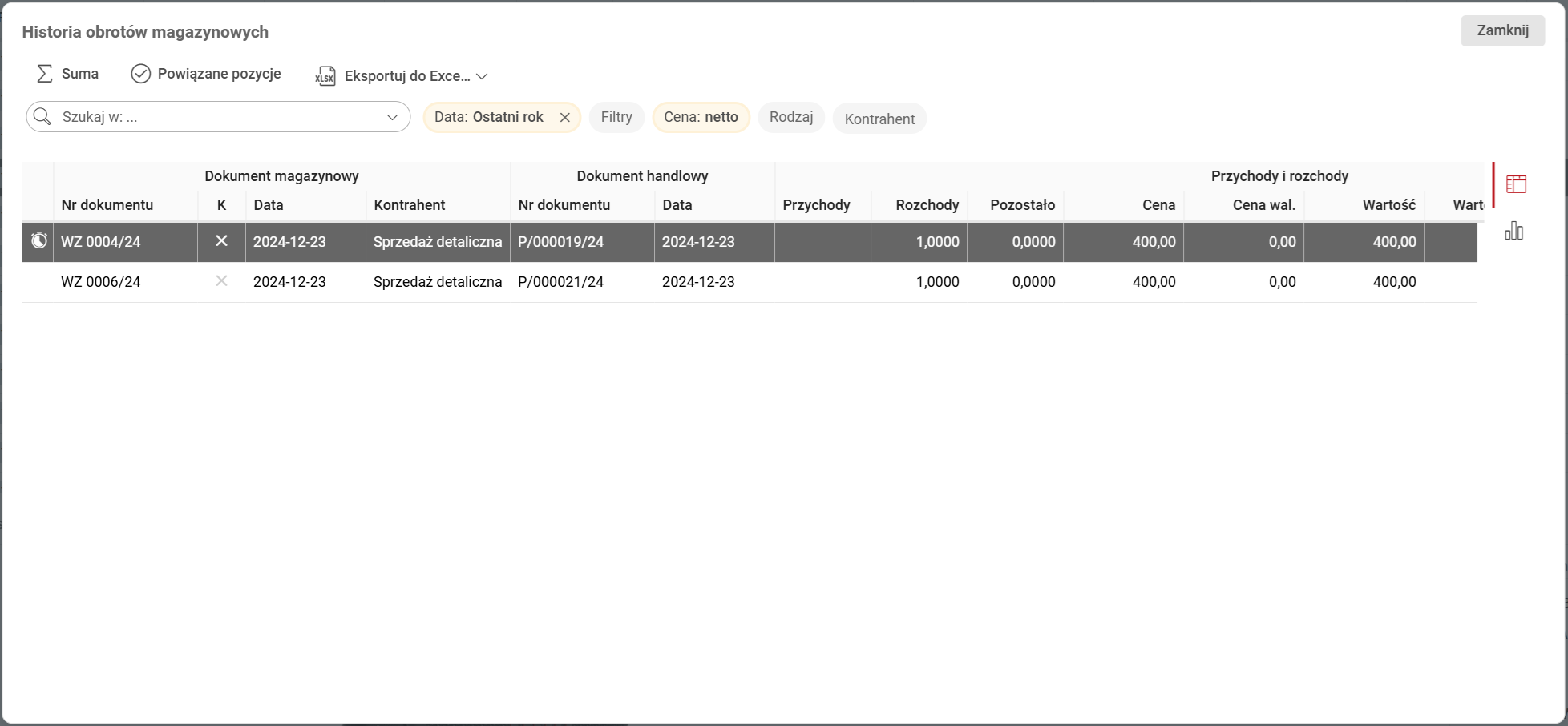
Dane obrotów magazynowych mogą być prezentowane także w formie wykresu - ikona .
Jak przeglądać dane o planowanych dostawach i odbiorach?
Kliknij menu operacji dodatkowych i i wybierz jedną z pozycji: Planowane dostawy lub Planowane odbiory i zapoznaj się z wyświetlonymi informacjami.
Jak filtrować dane?
O tym w jaki sposób korzystać z drzewa filtrów możesz przeczytać w instrukcji Jak działa filtrowanie zaawansowane?
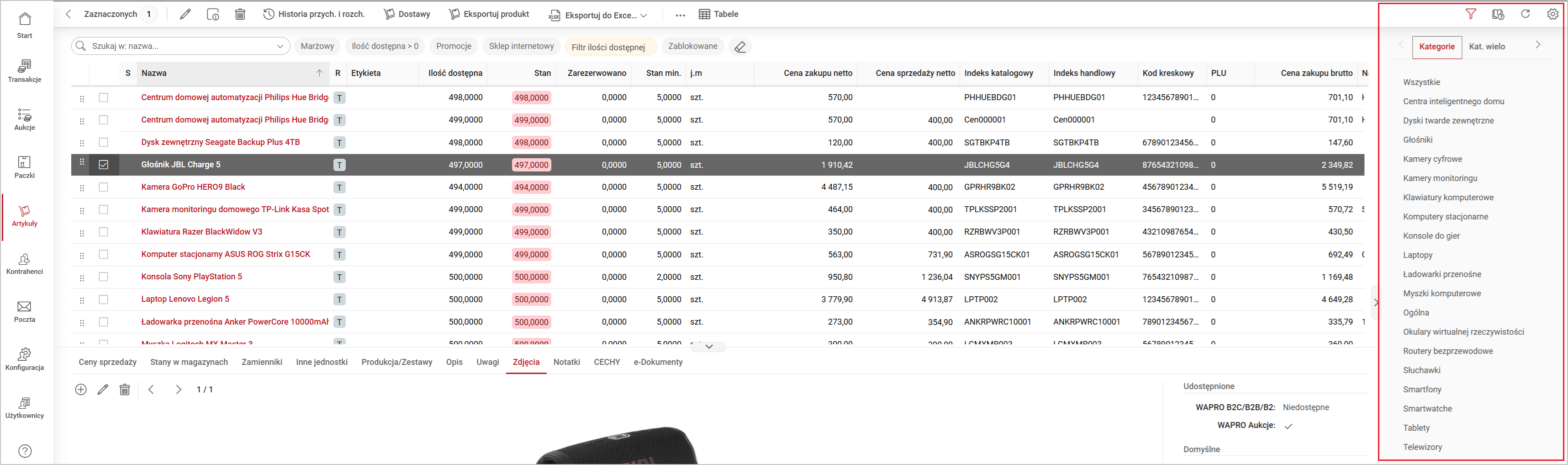
Skonfigurowanie szablonu filtra artykułu jest możliwe po kliknięciu prawym przyciskiem myszy na listę artykułów i wybranie opcji Filtr artykułu. W ten sam sposób możesz zdefiniować filtr zamienników.
Potrzebujesz pomocy w pracy z programem?
- Szkolenia zdalne - sprawdź, czy w najbliższym terminie możesz zapisać się na szkolenie,
- Webinaria - nie musisz wychodzić z domu, to my przyjdziemy do Ciebie i wskażemy rozwiązanie,
- Usługi wsparcia - napisz, zadzwoń i zamów usługę,
- Menedżer radzi - sprawdź, co radzą eksperci.
Dowiedz się więcej
- Najczęstsze pytania i odpowiedzi - masz pytanie? Tutaj znajdziesz na nie odpowiedź,
- Filmy instruktażowe - sprawdź, które zagadnienia objaśnili nasi eksperci na filmach,
- Biuletyn HR - przeczytaj biuletyn i zapoznaj się z najnowszymi zagadnieniami płacowo-kadrowymi,
- Blog - sprawdź, czy na blogu nie pojawił się nowy artykuł eksperta HR.